วิธีการกำหนดวอลเปเปอร์ส่วนบุคคลให้กับแต่ละ Virtual Desktops ของคุณ
Virtual Desktopsใช้เพื่อจัดหมวดหมู่งานและสิ่งของส่วนตัวของคุณ คงจะดีถ้าแต่ละคนมีภูมิหลังที่แตกต่างกัน จนถึงขณะนี้ Windows นำเสนอเดสก์ท็อปเดียวกันในแต่ละเดสก์ท็อป ซึ่งทำให้ระบุเดสก์ท็อปได้ยาก เว้นแต่คุณจะตั้งชื่อไว้ การคลิกขวาที่พื้นหลังใน หน้า การตั้งค่า(Settings)นี้จะมีตัวเลือกใหม่ในการเปลี่ยนพื้นหลังสำหรับVirtual Desktopเฉพาะ โพสต์นี้แสดงวิธีกำหนดวอลเปเปอร์แต่ละรายการให้กับเดสก์ท็อปเสมือนแต่ละเครื่องในWindows(Windows 10) 10
กำหนดวอลเปเปอร์ส่วนบุคคล ให้กับ (Assign Individual Wallpapers)เดสก์ท็อป(Desktops)เสมือนแต่ละเครื่องของคุณ
วอลเปเปอร์เป็นสิ่งแรกที่ผู้ใช้เปลี่ยนเมื่อพูดถึงการปรับเปลี่ยนในแบบของคุณ เช่นเดียวกับวิธีที่คุณสามารถมีวอลเปเปอร์สองแบบที่แตกต่างกันสำหรับจอภาพแต่ละจอคุณสามารถมีวอลเปเปอร์สำหรับเดสก์ท็อปเสมือนแต่ละแบบได้อย่างแน่นอน
ทำตามขั้นตอนเพื่อกำหนดวอลเปเปอร์ส่วนบุคคล(Individual Wallpapers)ให้กับแต่ละ Virtual Desktops ของคุณ:
- คลิกขวา(Right-click)บนพื้นที่ว่างบนเดสก์ท็อป(Desktop)
- เลือกการปรับเปลี่ยนในแบบของคุณ
- คลิกขวา(Right-click)ที่พื้นหลังเพื่อเปลี่ยนพื้นหลังสำหรับVirtual Desktop ที่ใช้งาน อยู่
- เมื่อคุณทำการเปลี่ยนแปลงแล้ว คุณจะเห็นพื้นหลังใหม่ของคุณเมื่อคุณสลับไปที่Virtual Desktop นั้น และในตัวอย่างขนาดย่อในมุมมอง(Task View)งาน
วิธีอื่นในการทำเช่นนี้:
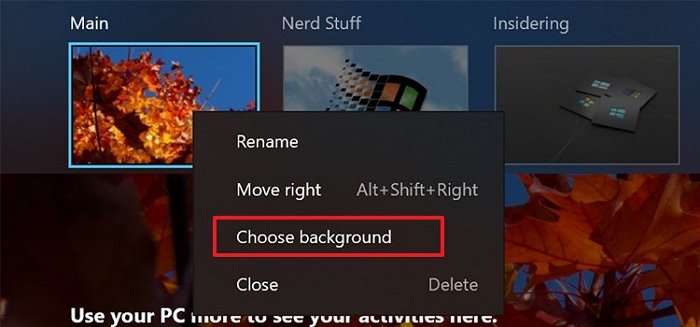
- Use Win + Tabเพื่อเปิดการแสดงตัวอย่างVirtual Desktop
- คลิกขวาที่เดสก์ท็อปใดก็ได้
- เลือกตัวเลือก เลือกพื้นหลัง
- การดำเนินการนี้จะเปิดการตั้งค่าส่วนบุคคล และอนุญาตให้คุณเลือกพื้นหลังสำหรับเดสก์ท็อปเสมือนนั้น
ที่กล่าวว่าหากคุณใช้วิธีการอัตโนมัติ เช่น ซอฟต์แวร์หรือ bing wallpaper จะไม่รองรับหลายหน้าจอและเดสก์ท็อปเสมือนหลายรูป เมื่อคุณเปลี่ยนBing Wallpaperจะถูกปิดการใช้งาน ดังนั้นตรวจสอบให้แน่ใจว่ามีซอฟต์แวร์อื่น ๆ ให้เลือกปิดการใช้งาน
ฉันหวังว่าโพสต์จะเข้าใจง่ายและเปลี่ยนวอลเปเปอร์เดสก์ท็อปเสมือนง่ายยิ่งขึ้น
อันที่จริงแล้ว มันดีพอๆ กับการเปลี่ยนวอลเปเปอร์ของเดสก์ท็อปหรือจอภาพใดๆ
Related posts
ทางลัด Change เพื่อสลับระหว่าง Virtual Desktops ใน Windows 10
VirtualDesktopManager: เครื่องมือในการจัดการ Windows 10 Virtual Desktops
วิธีสร้าง, Delete, Use Virtual Desktops ใน Windows 10
วิธีการจัดเรียง Virtual Desktops ใน Windows 10
รูปภาพ Best Free Virtual Background สำหรับ Teams and Zoom
วิธีการติดตั้ง VMware Tools ในแขก operating system
VirtualBox แสดง Black screen และไม่ใช่ Booting Guest OS
Virtual Machine Management ไม่ได้อยู่ในเครื่องนี้
วิธีการแก้ไขข้อผิดพลาด Hyper-V Replication ทั่วไป
วิธีการตั้งค่าเดสก์ท็อปเสมือนของ Windows 11
Windows ไม่ได้ใช้ Boot หลังจากเปิดใช้งาน Hypervisor Platform or SVM Mode
Best ฟรี Backup software สำหรับ VMware and Hyper-V เครื่องเสมือน
Visual Subst: Create Virtual Drives สำหรับ Folders & Cloud Storage ของคุณ
Download VirtualBox และเข้าสู่โลกแห่งการจำลองเสมือน
วิธีการตั้งค่าเดสก์ท็อปเสมือนใน Windows 10
Fix Hyper-V Virtual Machine stuck ในการหยุด State
Microsoft Hosted Network Virtual Adapter หายไปใน Device Manager
VMware Workstation Pro ไม่สามารถทำงานบนคอมพิวเตอร์ Windows 10
วิธีเปิดใช้งานหรือปิดใช้งาน Hardware Virtualization ใน Windows 10
Virtual Desktop Tips and Tricks สำหรับ Windows 10
